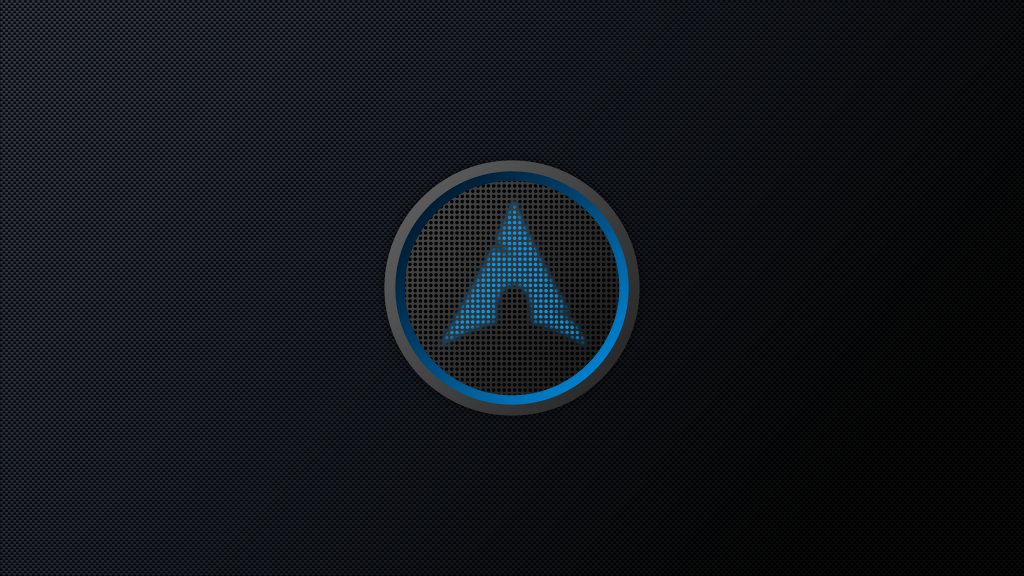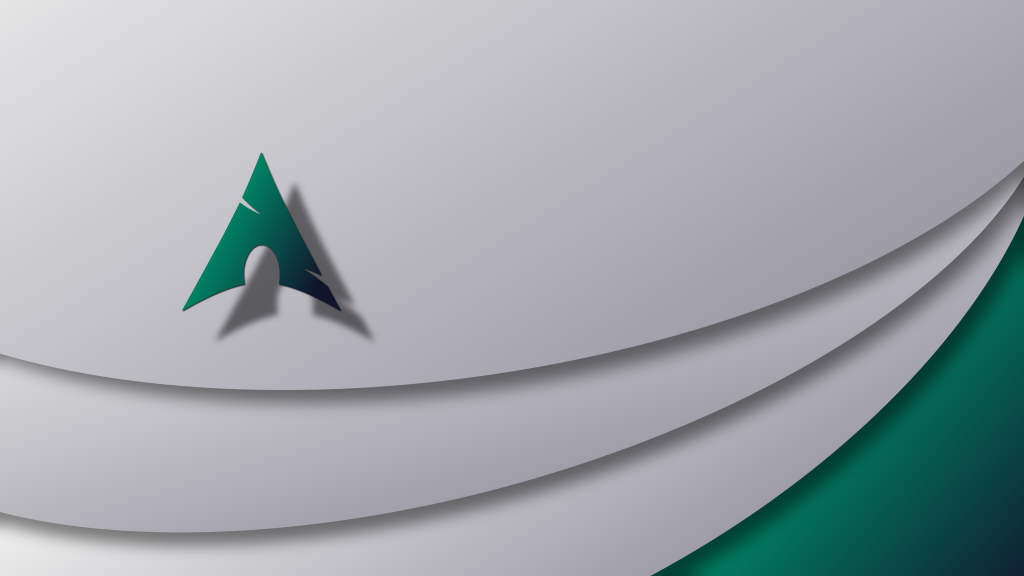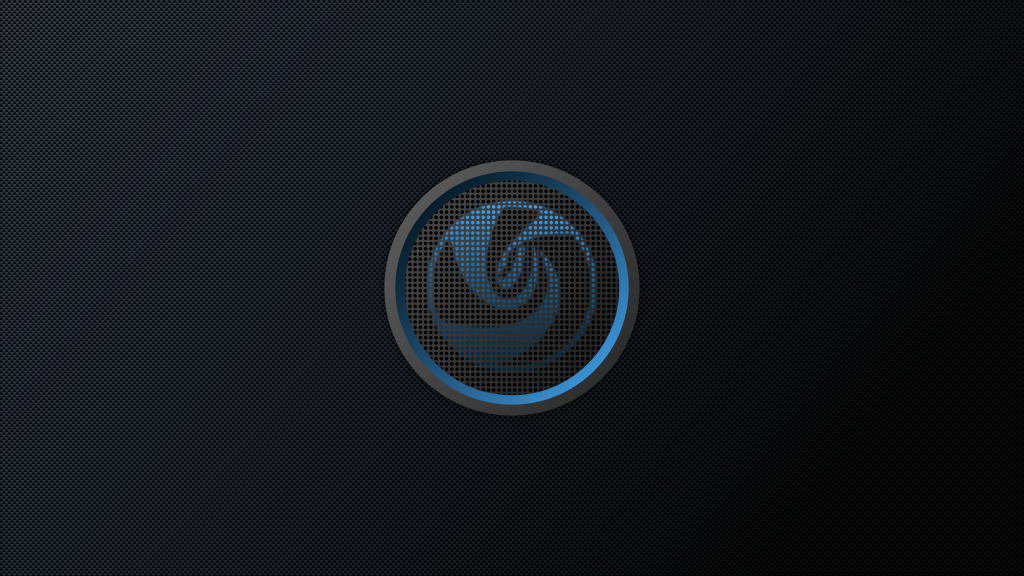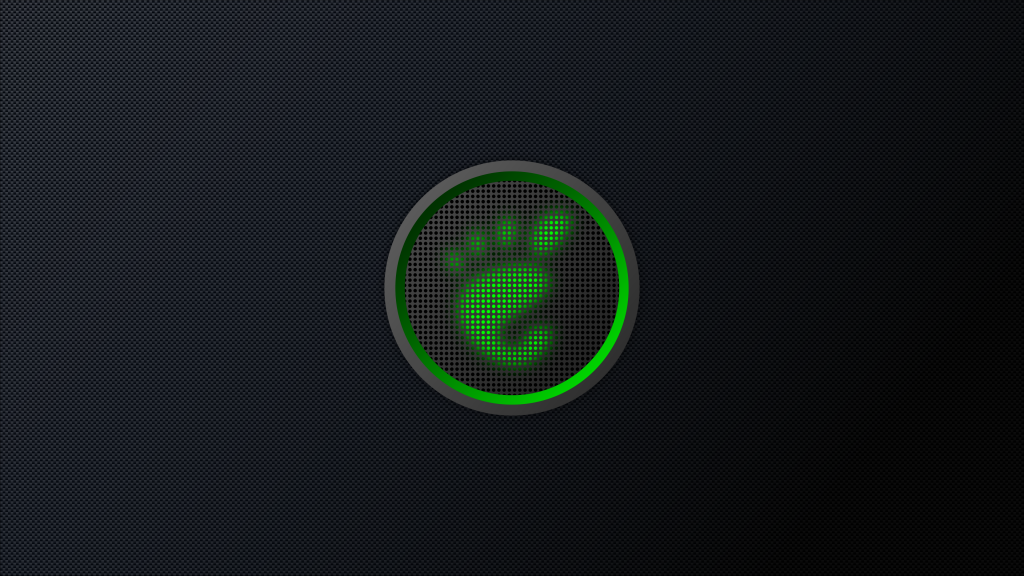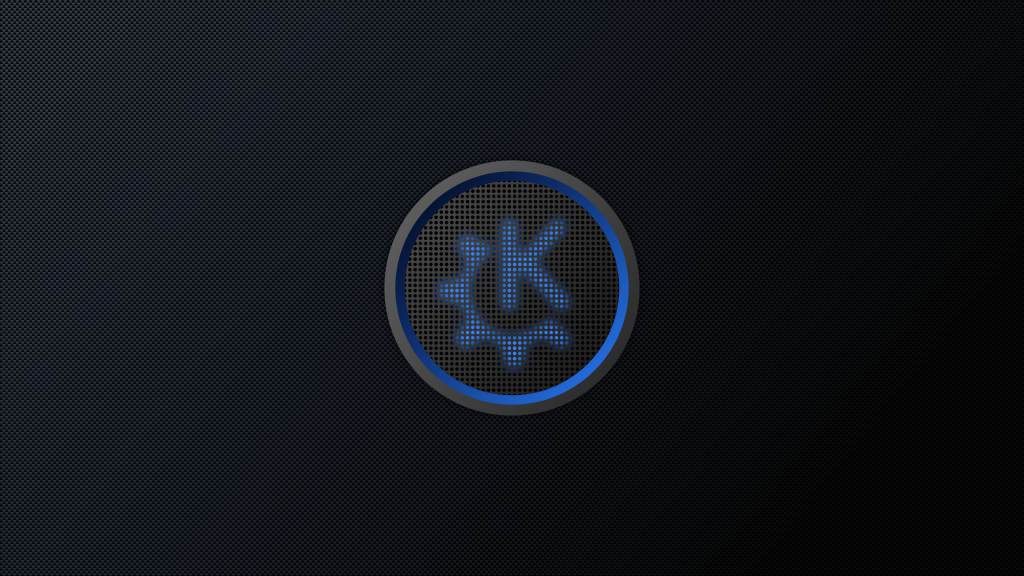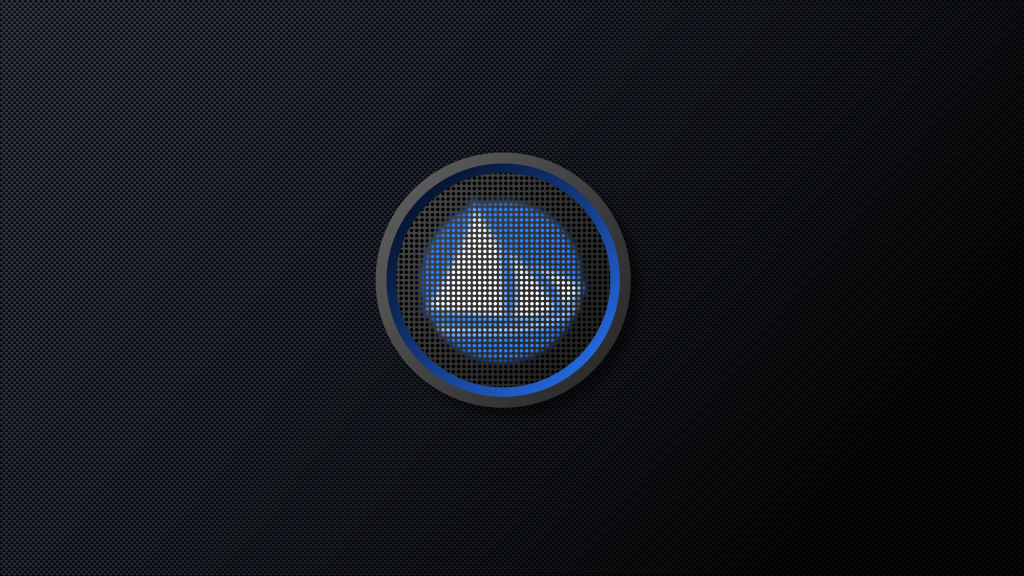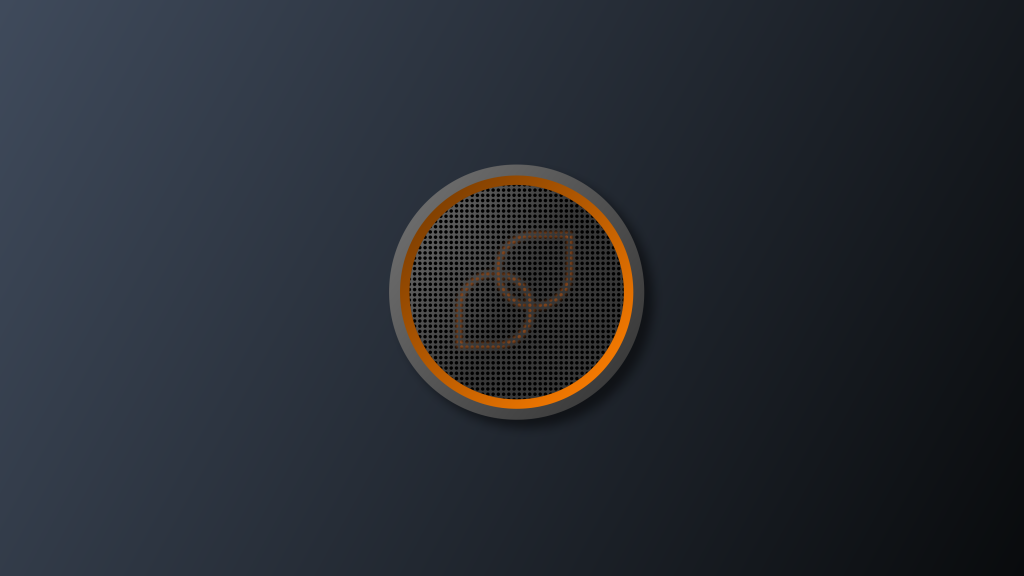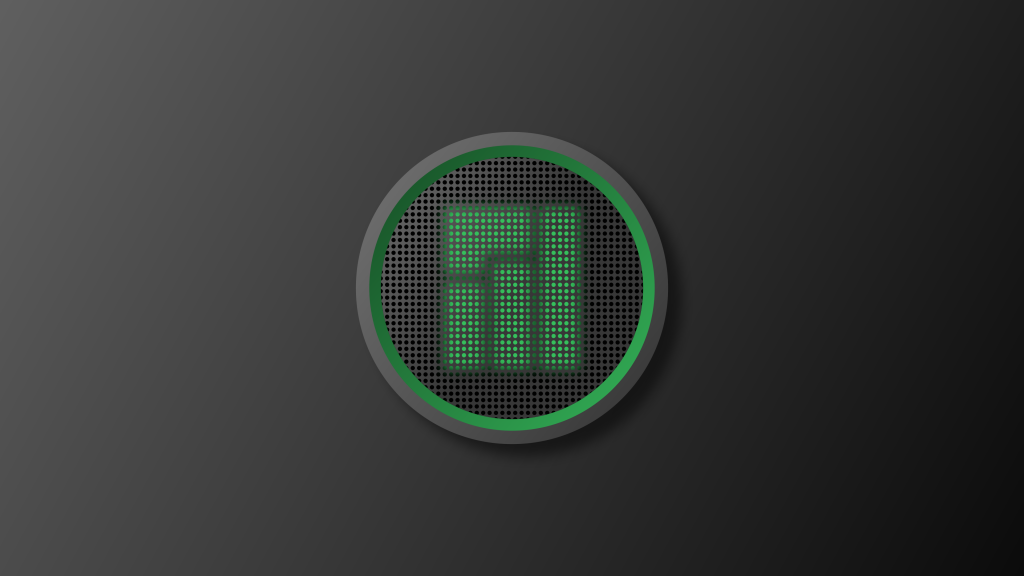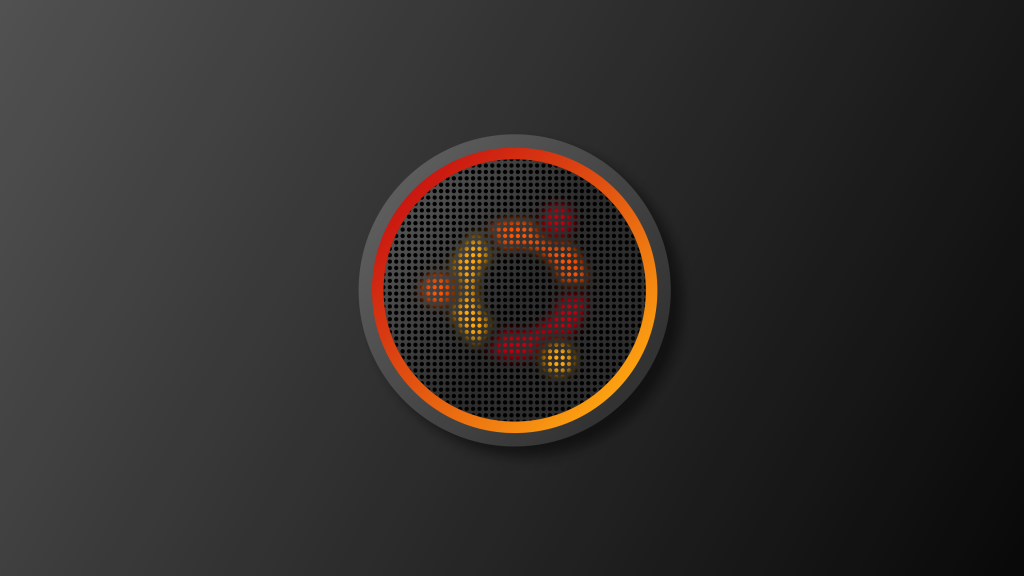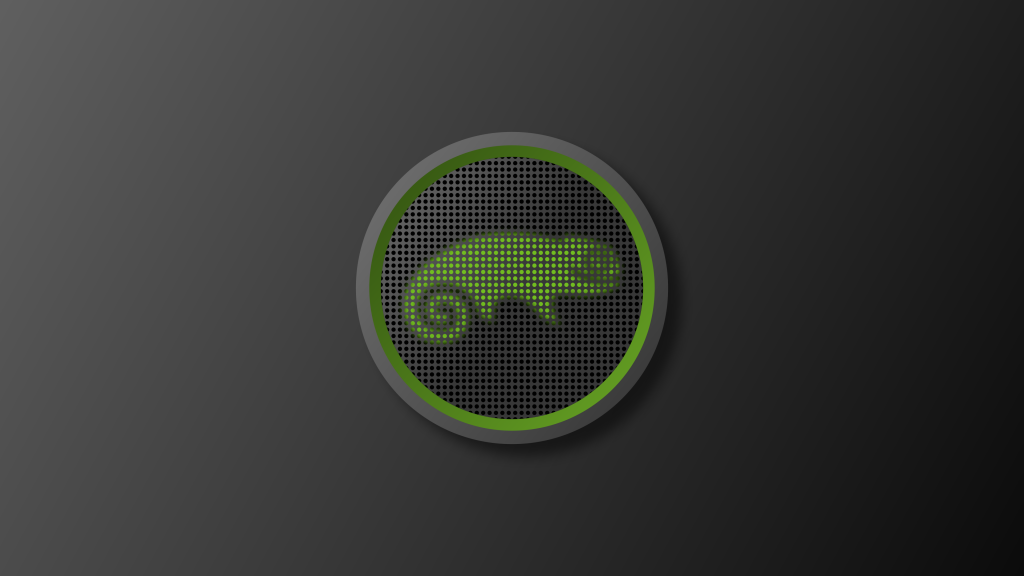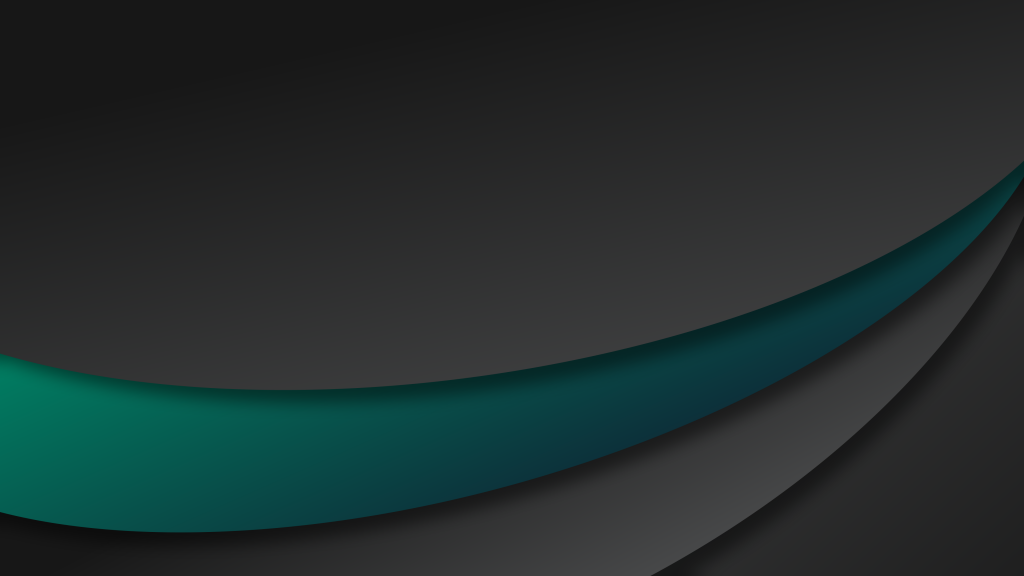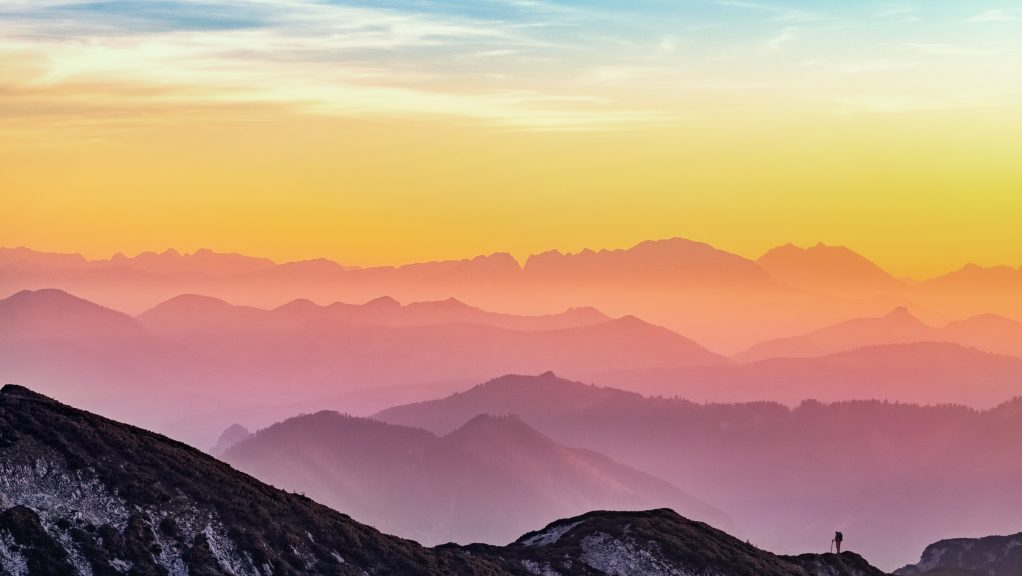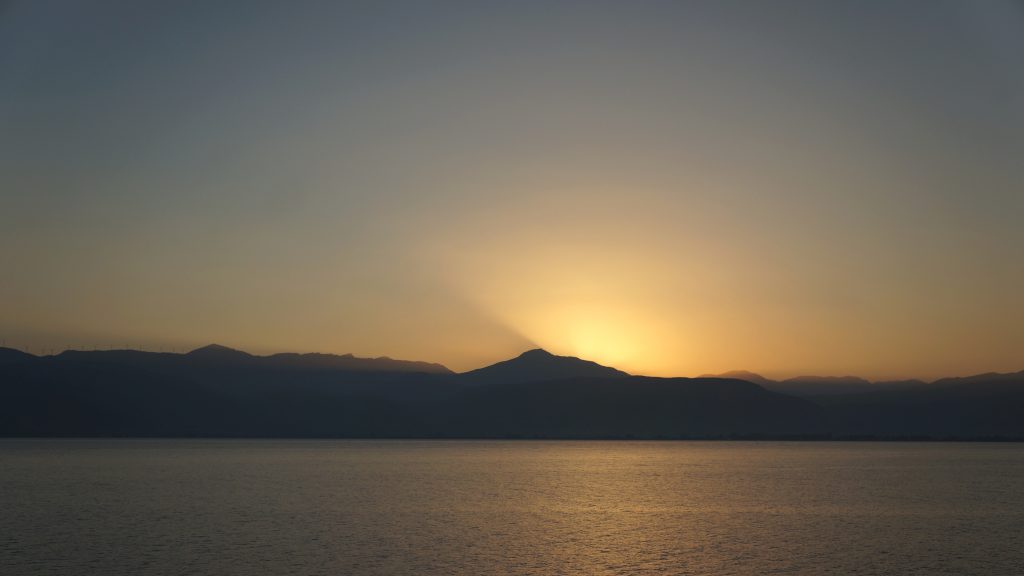- Как изменить фоновые обои и управлять ими в Ubuntu [Совет для начинающих]
- Измените фон рабочего стола в настройках Ubuntu
- Установите любое изображение в качестве фона рабочего стола в Ubuntu
- Создание слайд-шоу обоев
- Похожие посты:
- Обои для рабочего стола Linux
- Обои для рабочего стола Linux от Deviantart
- Обои рабочего стола Linux из Ubuntu
- Выводы
- Где в линуксе обои
- Добавить новые обои в каталог Background [Cinnamon]
- Добавить новые обои в каталог Background [Cinnamon]
- Добавить новые обои в каталог Background [Cinnamon]
- Добавить новые обои в каталог Background [Cinnamon]
Как изменить фоновые обои и управлять ими в Ubuntu [Совет для начинающих]
Самый простой способ настроить Ubuntu — сменить обои. Хорошие обои кардинально меняют внешний вид рабочего стола.
Изменение фона рабочего стола в Ubuntu достаточно щелкнуть правой кнопкой мыши. Тем не менее, я пишу это руководство, чтобы поделиться несколькими закулисными советами и информацией, которые вы можете пропустить или никогда не узнать даже после многих лет использования Ubuntu.
Измените фон рабочего стола в настройках Ubuntu
Если вы используете Ubuntu с рабочим столом GNOME по умолчанию, вы должны найти выделенную опцию фона в системных настройках.
Нажмите Windows/ Супер ключ и ищите Настройки (или фон).
Перейдите на вкладку «Фон», и вы увидите кучу обоев. Эти обои Ubuntu по умолчанию которые поставляются с предустановленной операционной системой.
Текущие обои отображаются вверху. Вы также заметите, что на некоторых обоях есть значок часов. Эти обои меняются в течение дня через равные промежутки времени. Я объясню о них позже в этой статье.
Чтобы сменить обои, просто выберите одно из доступных изображений. Изменение происходит немедленно.
Вы не ограничены лишь несколькими предустановленными обоями. Вы можете скачать красивые обои Ubuntu из Интернета. Опция «Добавить изображение» вверху позволяет добавлять дополнительные изображения.
Добавьте изображения по вашему выбору и выберите ту, которую вы хотите установить в качестве фона рабочего стола. Вы можете удалить дополнительные обои, щелкнув значок x на изображениях.
Это нормально, но есть еще более простой способ установить собственный фон рабочего стола.
Установите любое изображение в качестве фона рабочего стола в Ubuntu
У вас есть несколько изображений, которые вы можете использовать в качестве обоев. Выберите изображение, щелкните правой кнопкой мыши и выберите опцию «Установить как обои». Он сразу меняет фон рабочего стола.
При использовании этого метода установки обоев выбранное изображение копируется и сохраняется в Папка «Обои» в папке «Картинки». Таким образом, даже если вы случайно удалите исходный файл изображения из папки «Загрузки» (или другого места), он продолжит отображать обои.
Другой способ установить изображение в качестве обоев — открыть изображение, дважды щелкнув по нему. Теперь щелкните его правой кнопкой мыши и выберите «Установить как обои».
При использовании этого метода установки обоев исходное изображение не копируется в папку «Обои» в разделе «Изображения».
Функции: Лично, когда я загружаю новые обои, я сначала устанавливаю их правой кнопкой мыши. Когда он сохраняется в папке «Обои», я дважды щелкаю по сохраненным изображениям, а затем устанавливаю их в качестве обоев. Таким образом, одно и то же изображение не копируется более одного раза в каталог обоев.
Также обратите внимание, что в качестве обоев можно использовать только стандартные типы изображений, такие как JPEG, PNG. Изображения в новых форматах, таких как WebP пока не может использоваться в качестве обоев.
Создание слайд-шоу обоев
По умолчанию Ubuntu предоставляет несколько наборов обоев, которые можно вращать. Вы идентифицируете их по маленькому значку часов. Но что, если вы хотите повернуть выбранный набор изображений?
Когда дело доходит до слайд-шоу, все не так просто. Ubuntu хранит обои по умолчанию в каталоге / usr / share / background. Слайд-шоу с вращающимися обоями управляется с помощью файлов xml в каталоге / usr / share / gnome-background-properties.
Обладая небольшими знаниями и осторожностью, вы можете отредактировать этот XML-файл и добавить свои собственные изображения, но это не то, что всем будет удобно.
В качестве альтернативы вы можете использовать специальные приложения для обоев в Ubuntu. Эти приложения позволяют создавать слайд-шоу обоев с выбранными изображениями или загружать и вращать изображения из выбранных источников в Интернете.
Wallch — один из таких инструментов. Вы также можете использовать Variety или BingWall.
Я знаю, что вы можете задаться вопросом, требуется ли для смены обоев в Ubuntu специальный учебник. Но я думаю, что это может помочь абсолютному новичку и даже научить чему-то новому обычных пользователей Ubuntu.
Вы узнали что-то новое из этого урока?
Похожие посты:
Обои для рабочего стола Linux
Один из самых действенных способов изменить внешний вид вашего дистрибутива Linux — это поменять обои для рабочего стола. Это очень просто, но в то же время дает ощущение свежести системы и новизны. В интернете есть много сайтов, где вы можете найти и скачать красивые обои. Но мы сэкономили для вас время и собрали лучшие обои для рабочего стола Linux, которые вы можете скачать и использовать прямо сейчас.
Сначала рассмотрим обои из сайта Deviantart, а потом те, которые раньше использовались в разных редакциях Ubuntu. Все эти обои полностью свободны и могут использоваться любим пользователем. А теперь перейдем к самому списку.
Обои для рабочего стола Linux от Deviantart
Обратите внимание, что на странице отображаются сжатые версии, поэтому перед тем как сохранить картинку — откройте ее на весь экран.
Все обои для рабочего стола linux, представленные выше сделаны цифровым художником Карлом Шнайдером. Он создал красивые обои с логотипами самых распространенных дистрибутивов. Мы выбрали только лучшие обои автора, чтобы найти еще больше изображений вы можете посмотреть его галерею на DevianArt.
Обои рабочего стола Linux из Ubuntu
В каждом релизе Ubuntu появляется несколько новых изображений для обоев. Многие из них очень красивы. Вы можете использовать их в любом дистрибутиве так как они тоже свободны. Я отобрал только самые интересные для меня. Многие из этих обоев уже использовались в статьях на Losst или будут использоваться в будущем.
Эта ромашка использовалась по умолчанию в моём первом дистрибутиве — Ubuntu 10.04.

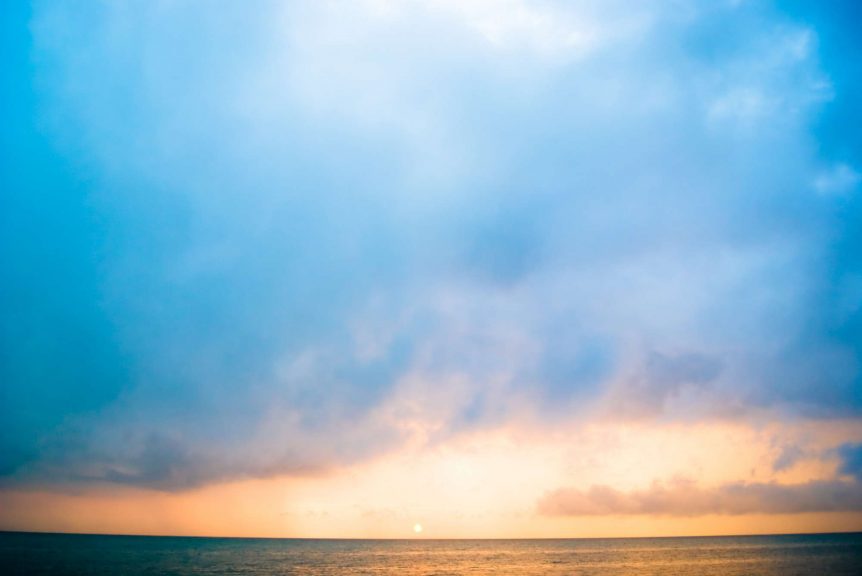
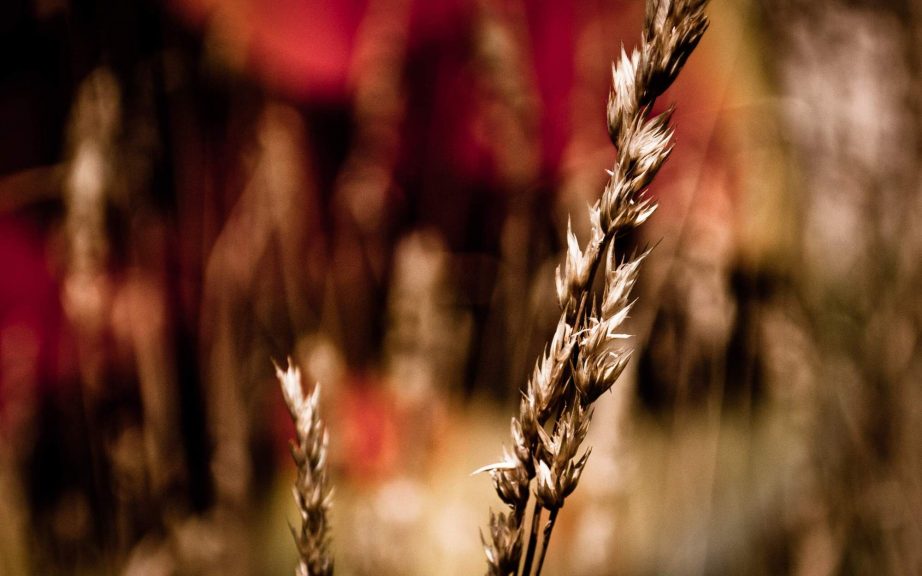
Выводы
В этой статье были собраны красивые свободные обои рабочего стола для Linux. А какие источники используете вы чтобы найти обои? Напишите об этом в комментариях!
Обнаружили ошибку в тексте? Сообщите мне об этом. Выделите текст с ошибкой и нажмите Ctrl+Enter.
Где в линуксе обои
В сети есть мануалы на эту тему. Один из них ( вот этот ) рекомендует переименовывать уже имеющиеся обои, что на мой взгляд — не совсем корректно, когда нужно именно добавить обои, а не заменить те, что есть.
Казалось бы — что может быть проще, чем заменить обои на рабочем столе? Разумеется — ничего сложного в этом нет. Заходим в Параметры системы/Фоновые рисунки и указываем путь к скачанным с интернета обоям.
Но как добавить свои обои к тем, что установлены в системе по умолчанию?
Логично предположить что нужно поместить новые обои в ту директорию, где хранятся другие, а именно в /usr/share/backgrounds/linuxmint
Но этого не достаточно, чтобы новые обои отображались вместе с остальными. Для этого нужно редактировать файл linuxmint.xml, который находится здесь: /usr/share/cinnamon-background-properties/linuxmint.xml
Можно как отредактировать уже имеющиеся обои (удалить лишнее), так и добавить свои. По умолчанию файл linuxmint.xml выглядит так:
Linux Mint /usr/share/backgrounds/linuxmint/linuxmint.jpg zoom solid #000000 #000000 eDesigner Linux Mint /usr/share/backgrounds/linuxmint/edesigner_linuxmint.png zoom solid #000000 #000000 eDesigner Linux Mint /usr/share/backgrounds/linuxmint/sele_linuxmint.png zoom solid #000000 #000000 Sele - Поместить саму картинку в директорию /usr/share/backgrounds/linuxmint
- Добавить в файл linuxmint.xml информацию об этом файле. Конкретно в этом случае получается вот так:
x230 Сообщения: 2094 Зарегистрирован: 02 сен 2016, 22:07 Решено: 5 Благодарил (а): 406 раз Поблагодарили: 487 раз Контактная информация:
Добавить новые обои в каталог Background [Cinnamon]
BarShadow писал(а): Редактировать файл linuxmint.xml, который находится здесь: /usr/share/cinnamon-background-properties/linuxmint.xml
Сам до ентаго допер. Именно так и делаю — редактирую каждую запись на картинку. Ну, и саму картинку (или свой каталог с обоями) жишь надо положить в «/usr/share/backgrounds/»
* * * * *
Если же таким способом добавить каталог ,
то картина маслом:
BarShadow Сообщения: 13 Зарегистрирован: 30 апр 2017, 01:58 Благодарил (а): 3 раза Поблагодарили: 11 раз Контактная информация:
Добавить новые обои в каталог Background [Cinnamon]
x230 , пожалуйста. Я тоже не вижу ничего особенного в этом. Просто — удивлён что Гугл не даёт внятного ответа на запрос «Добавить обои в Background». Скорее всего я не так задаю вопрос, но может быть — это настолько очевидная информация что её никто не освещает.
Но совсем новичкам может быть полезно.
di_mok Сообщения: 5465 Зарегистрирован: 27 авг 2016, 19:06 Решено: 32 Откуда: Арзамас Благодарил (а): 1587 раз Поблагодарили: 1273 раза Контактная информация:
Добавить новые обои в каталог Background [Cinnamon]
Настоящая водка — это не пьянство, а ключ к своей совести, с нее-то и начинается настоящая мудрость. (c)
colonel Сообщения: 1851 Зарегистрирован: 18 дек 2016, 12:08 Решено: 21 Откуда: Хартленд, N Благодарил (а): 43 раза Поблагодарили: 498 раз Контактная информация:
Добавить новые обои в каталог Background [Cinnamon]
Добавить новые обои в каталог Background [Cinnamon]
. как добавить свои обои к тем, что установлены в системе по умолчанию? .
— создайте папку с именем какое вам угодно в каталоге /usr/share/backgrounds/
— поместите туда ваши скачанные из инета картинки-обоины
— откройте окно настроек Фоновые картинки и клацнув по + внизу левой панели с папками обоев укажите/добавьте через браузер созданную вами папку со скачанными обоинами в список папок
указанная папка с обоинами будет записана в ~/.cinnamon/backgrounds/user-folders.lst , а картинки в неё помещённые доступны к установке через окно настроек
для примера, просто закинул картинку метеоро в /usr/share/backgrounds/ (без создания папки) и через «плюсик» добавил папку backgrounds
описанное же в теме мозготрахание с редактированием xml файликов в каталоге /usr/share/cinnamon-background-properties/ с именами соответственно папкам с картинками в /usr/share/backgrounds/ и содержащими перечень имеющихся в них картинок необходим только для случая чтобы сделать картинки доступными для установки по умолчанию через окно настроек для других пользователей компутера.
Впрочем . другие пользователи могут эту папку (с именем какое вам угодно в каталоге /usr/share/backgrounds/) сами добавить при необходимости в своём окне настроек фоновых картинок клацанием по «плюсику» .
собсно, нафиг не нужно простоюзерам лезть и редактировать xml-файлики в /usr/share/cinnamon-background-properties/ если только у них не свербит в пятой точке от сознания причастности к линуксоидам.,
это действие требуется только создателям\сборщикам своих сборок если есть желание сделать свои наборы обоин.